마크다운이 익숙해서 Velog를 블로그로 사용하다가 Hugo + GitHub Pages 사용해 블로그를 호스팅했습니다.
배포했던 과정을 글로 남깁니다.
1. Hugo?
Hugo는 Go로 작성된 오픈소스 SSG(Static Site Generator) 입니다.
JS/TS 기반의 Astro를 사용할까 하다가 가벼운 Hugo를 선택했습니다.
Hugo는 내부적으로 theme-override를 사용해 css와 html 커스텀이 가능하고, GoTemplate를 사용해 if문과 for문같은 구현이 가능합니다.
2. Hugo 설치
- mac:
brew install hugo - Linux:
sudo snap install hugo - Windows
- chocolately:
choco install hugo-extended - scoop:
scoop install hugo-extended - winget:
winget install Hugo.Hugo.Extended
- chocolately:
Go로 설치도 가능합니다.
- Go:
go install github.com/gohugoio/hugo@latest
3. 프로젝트 생성
설치가 끝나면 프로젝트를 생성합니다.hugo new site <프로젝트명>
프로젝트가 생성되면 기본 구조는 이렇습니다.
.
├── archetypes # 새로운 포스트를 작성할때 지정해서 사용할 수 있는 템플릿
├── assets # Hugo Pipes를 통한 리소스 처리(SCSS, JS 등)
├── content # 포스트가 저장되는 경로
├── data # 사이트에서 사용할 구조화된 데이터 (YAML, TOML, JSON)
├── hugo.toml # 설정파일
├── i18n # internalization, 다국어 문자열 저장
├── layouts # 레이아웃 커스텀
├── static # css, images
└── themes # 사용할 Hugo 테마
4. Hugo 테마
4-1 테마 찾기
Themes에서 맘에 드는 테마를 하나 고릅니다.
저는 Hugo-Classic을 사용했습니다.
친구들이 별로라했지만 미니멀한것도 마음에 들고 테마 Author의 감성도 마음에 들었기 때문에 사용했습니다.
4-2 테마 적용
테마는 각 테마마다 조금씩 다릅니다 이글은 Hugo-Classic기준입니다. 각 테마 깃허브를 참고하세요
- 마음에드는 테마를 찾았으면 테마 git저장소를 아까 생성한 프로젝트의
themes/경로에 클론받습니다. themes/클론받은테마/exampleSite/. ../명령어를 실행합니다.cd .. && hugo server를 실행하면localhost:1313으로 접근이 가능합니다.
5. 사용법
- 글(콘텐츠) 생성
hugo new post/good-to-greet.md:content/post경로에goot-to-greet.md라는 파일이 생깁니다. 이 파일에 글을 쓰면 사이트에도 나타납니다. - layout 커스텀
Hugo는theme-override를 사용해 커스텀을 지원합니다.프로젝트/layout/partials/header.html을 생성해 커스텀하면 됩니다. - css 커스텀
프로젝트/css/theme-override.css를 사용해 커스텀하면 됩니다. - 라우팅 추가
hugo.toml의
[[menu.main]]
name = "Posts"
url = "/post/"
[[menu.main]]
name = "someRoute"
url = "/some/"
를 추가하면 라우팅을 추가할 수 있습니다.
6. 배포 (Github Pages)
만든 프로젝트를 깃허브 저장소로 init하고 원격에 푸쉬합니다.
푸쉬가 되었다면 원격 저장소에서
settings -> pages 로 들어가 Build and deployment의 Source 드랍다운에서 Github Actions를 선택합니다.
그럼 CI Workflow를 생성하는 창이 나오는데, 아래의 Workflow를 사용했습니다.
name: Deploy Hugo site to Pages
on:
push:
branches:
- main
# Actions 탭에서 수동 실행 허용
workflow_dispatch:
# GitHub Pages에 배포할 수 있도록 권한 설정
permissions:
contents: read
pages: write
id-token: write
# 한 번에 하나의 배포만 허용하며, 실행 중인 작업과 최신 대기 작업 사이에 있는 작업은 건너뜀
# 단, 실행 중인 작업은 취소하지 않음 (배포 완료를 허용하기 위함)
concurrency:
group: "pages"
cancel-in-progress: false
# 기본 셸을 bash로 설정
defaults:
run:
shell: bash
jobs:
# 빌드 작업
build:
runs-on: ubuntu-latest
env:
HUGO_VERSION: 0.140.1
steps:
- name: Install Hugo CLI
run: |
wget -O ${{ runner.temp }}/hugo.deb https://github.com/gohugoio/hugo/releases/download/v${HUGO_VERSION}/hugo_extended_${HUGO_VERSION}_linux-amd64.deb \
&& sudo dpkg -i ${{ runner.temp }}/hugo.deb
- name: Install Dart Sass
run: sudo snap install dart-sass
- name: Checkout
uses: actions/checkout@v4
with:
submodules: recursive
fetch-depth: 0
- name: Setup Pages
id: pages
uses: actions/configure-pages@v5
- name: Install Node.js
run: "[[ -f package-lock.json || -f npm-shrinkwrap.json ]] && npm ci || true"
- name: Build with Hugo
env:
HUGO_CACHEDIR: ${{ runner.temp }}/hugo_cache
HUGO_ENVIRONMENT: production
TZ: Asia/Seoul
run: |
hugo \
--gc \
--minify \
--baseURL "${{ steps.pages.outputs.base_url }}/"
- name: Upload artifact
uses: actions/upload-pages-artifact@v3
with:
path: ./public
# 배포 작업
deploy:
environment:
name: github-pages
url: ${{ steps.deployment.outputs.page_url }}
runs-on: ubuntu-latest
needs: build
steps:
- name: Deploy to GitHub Pages
id: deployment
uses: actions/deploy-pages@v4
깃허브 저장소 main브랜치에 푸쉬하면 빌드를 거쳐 Github Pages에 배포됩니다.
7. 도메인 연결
Github Pages로 배포하면, <github username>.github.io형식의 도메인으로 배포가 됩니다.
저는 도메인 DNS를 Cloudflare로 관리하기 때문에, Cloudflare에서 DNS CNAME 레코드를 생성해줬습니다.
제 도메인은 bumgu.com이고, 블로그 도메인은 blog.bumgu.com으로 하고싶으니,
Type: CNAME
Name: blog
Content: <github username>.github.io
위와 같이 DNS 레코드를 생성하고, doggo로 DNS조회 한번 때려줍니다.
➜ doggo blog.bumgu.com
NAME TYPE CLASS TTL ADDRESS NAMESERVER
blog.bumgu.com. CNAME IN 217s bonzonkim.github.io. 8.8.8.8:53
bonzonkim.github.io. A IN 3517s 185.199.109.153 8.8.8.8:53
bonzonkim.github.io. A IN 3517s 185.199.110.153 8.8.8.8:53
bonzonkim.github.io. A IN 3517s 185.199.108.153 8.8.8.8:53
bonzonkim.github.io. A IN 3517s 185.199.111.153 8.8.8.8:53
blog.bumgu.com. CNAME IN 300s bonzonkim.github.io. 8.8.4.4:53
bonzonkim.github.io. A IN 3600s 185.199.111.153 8.8.4.4:53
bonzonkim.github.io. A IN 3600s 185.199.110.153 8.8.4.4:53
bonzonkim.github.io. A IN 3600s 185.199.108.153 8.8.4.4:53
bonzonkim.github.io. A IN 3600s 185.199.109.153 8.8.4.4:53
정상적으로 나오면 준비끝 입니다.
8. 완성
모든 준비가 끝났으니 Github원격 저장소에 푸쉬합니다.
푸쉬하고, CI workflow가 끝나길 기다리면…
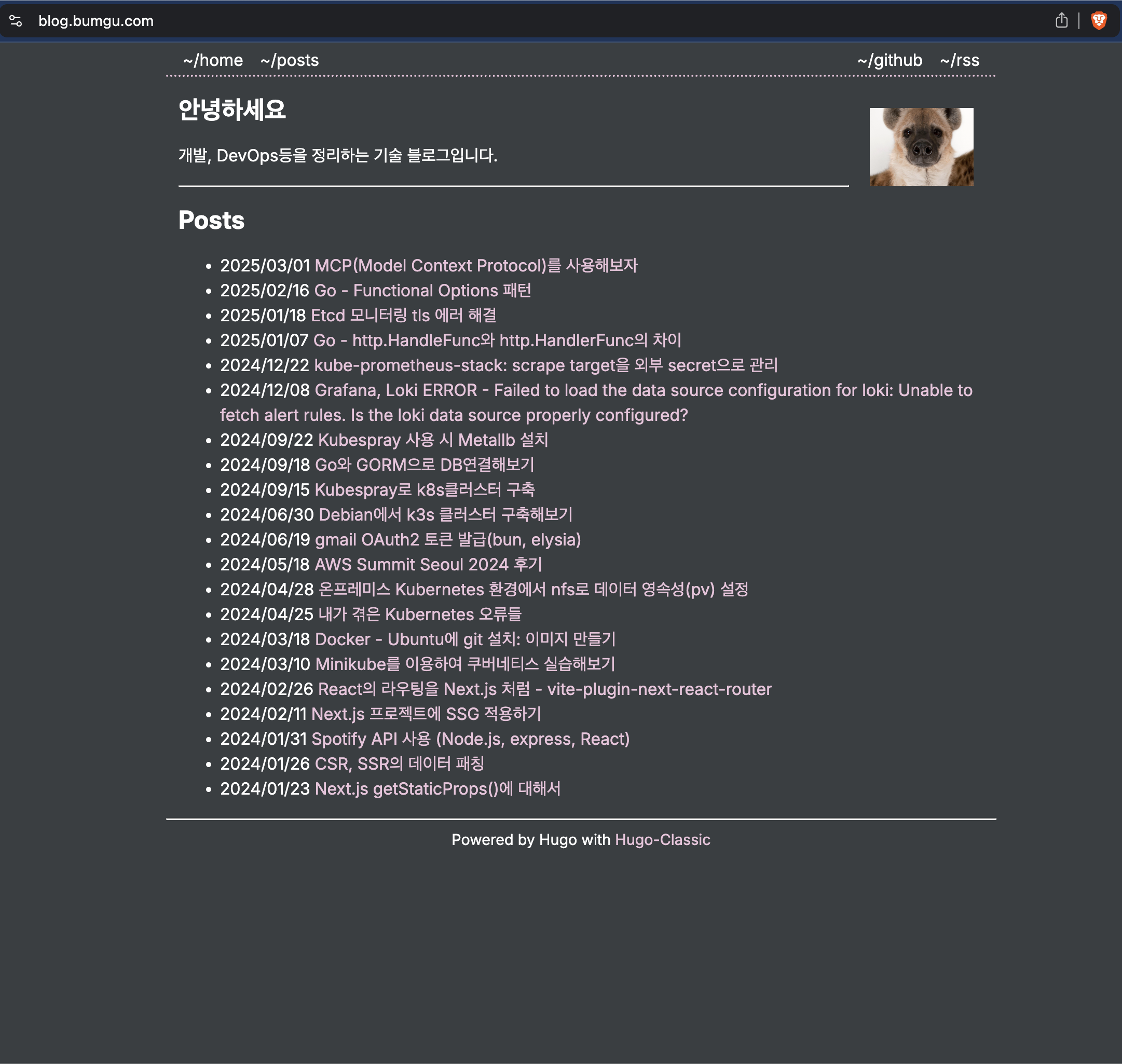
간단하게 블로그 배포가 완료되었습니다.
포스트 작성이 마크다운 기반이며 가볍고 빠른게 큰 장점인것 같습니다.
감사합니다.
참고한글
Create a static blog with Hugo and GitHub Pages
>> Home